
Facebook как империя социальных сетей предлагает своим пользователям обширный и всеобъемлющий набор социальных функций. Например, Facebook запустил приложение для мгновенного чата Messenger в 2011 году, и сейчас у него более 1.2 миллиарда активных пользователей.
Вы можете отправить мультимедийное сообщение через Messenger: текст, фотографии, GIF, видео, голосовые сообщения. Теперь пользователи также могут совершать голосовые или видеозвонки. В течение 2020 года трафик сообщений через Messenger увеличился на 50% из-за глобального карантина COVID-19. Особенно на 1,000% выросли групповые видеозвонки, которые стали новым способом онлайн-встреч.
Вы можете совершать видеозвонки через Facebook на различных платформах, включая Windows, Mac, iOS и Android. В этой статье я расскажу о том, как записать видеозвонок в Facebook на разных платформах.
Кроме того, я также хотел бы показать вам, как скачать видео с Facebook беспроблемным способом. Следовательно, у вас всегда есть копии ваших любимых видеороликов.
СОДЕРЖАНИЕ
Часть 1. Как записывать видеозвонки Facebook в Windows?
Это простой способ записывать видео в Windows с помощью встроенного средства записи экрана? Хотя встроенное устройство записи экрана может не иметь такого количества функций, как устройство записи экрана стороннего производителя, этого достаточно для записи основного экрана.
Посмотрим как записывать видеозвонки Facebook на компьютере!
Пользователи Windows могут записывать изображение с экрана с помощью XBOX Game bar, предустановленной программы на компьютере с Windows. Первоначально он использовался для записи экранов во время игр.
- Возьмите видеозвонок в Интернете или воспроизведите видео и запустите игровую панель XBOX с помощью ярлыка Win + G на клавиатуре. Затем щелкните третий значок в части захвата, чтобы начать запись.
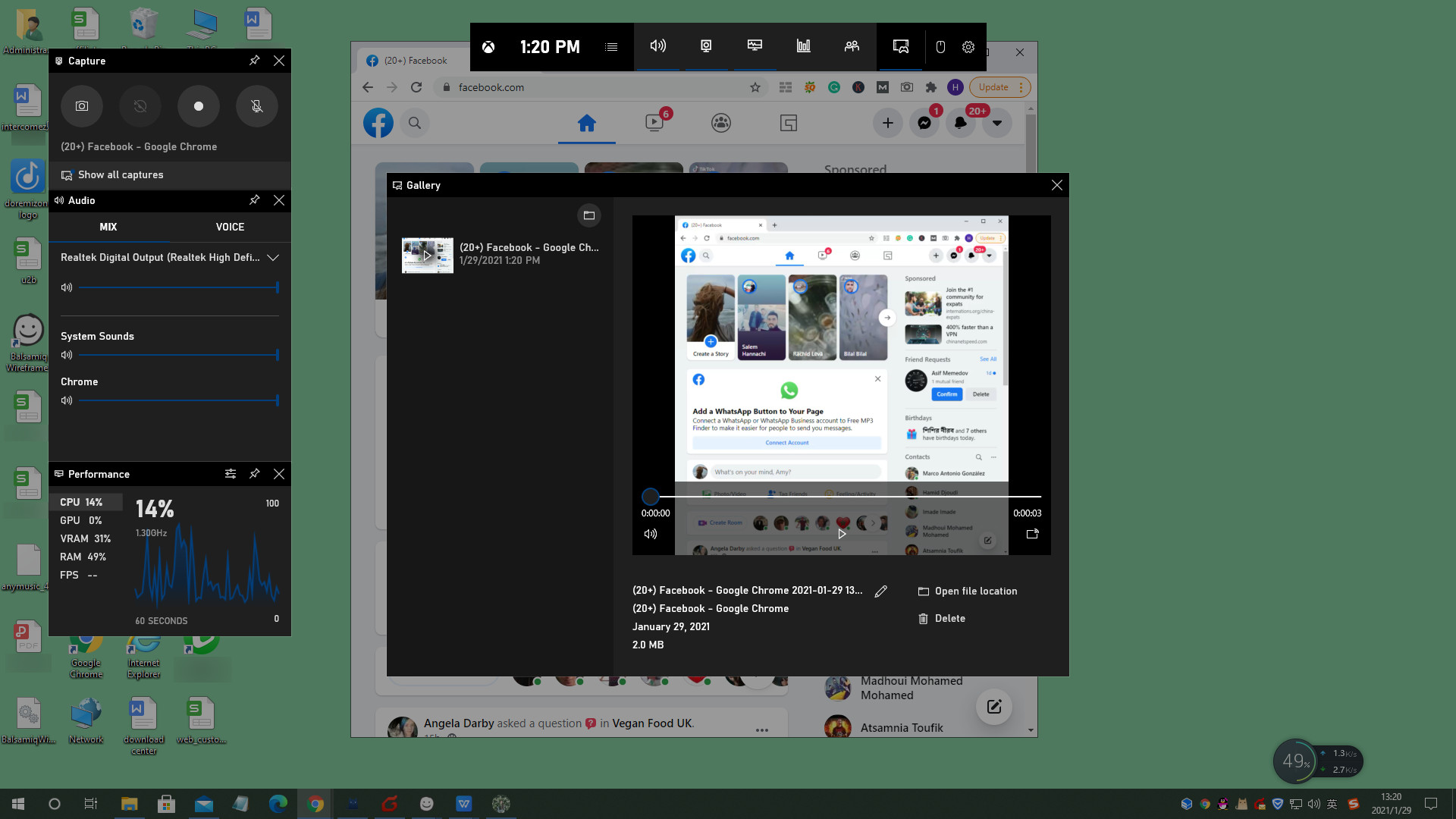
- Панель XBOX Game будет записывать действия, которые происходят в вашем браузере.
- Вы можете остановить запись, нажав квадратную кнопку.
- Нажмите Win + G снова, и вы можете увидеть записанное видео, щелкнув опцию Показать все записи. У вас есть несколько вариантов: вы можете просмотреть записанное видео в папке по умолчанию, переименовать его или удалить. Как правило, видео с экрана сохраняется как файл MP4.
Часть 2. Как записывать видеозвонки Facebook на Mac?
Есть два способа записывать звонки Facebook на Mac. Первый - это rЗапись видео с Facebook со встроенным устройством записи экрана Mac.
- Включите встроенное средство записи экрана, нажав Shift + Command + 5. Вы увидите, что появится панель инструментов «Снимок экрана». Вы можете выбрать запись во весь экран или выбранную область экрана.
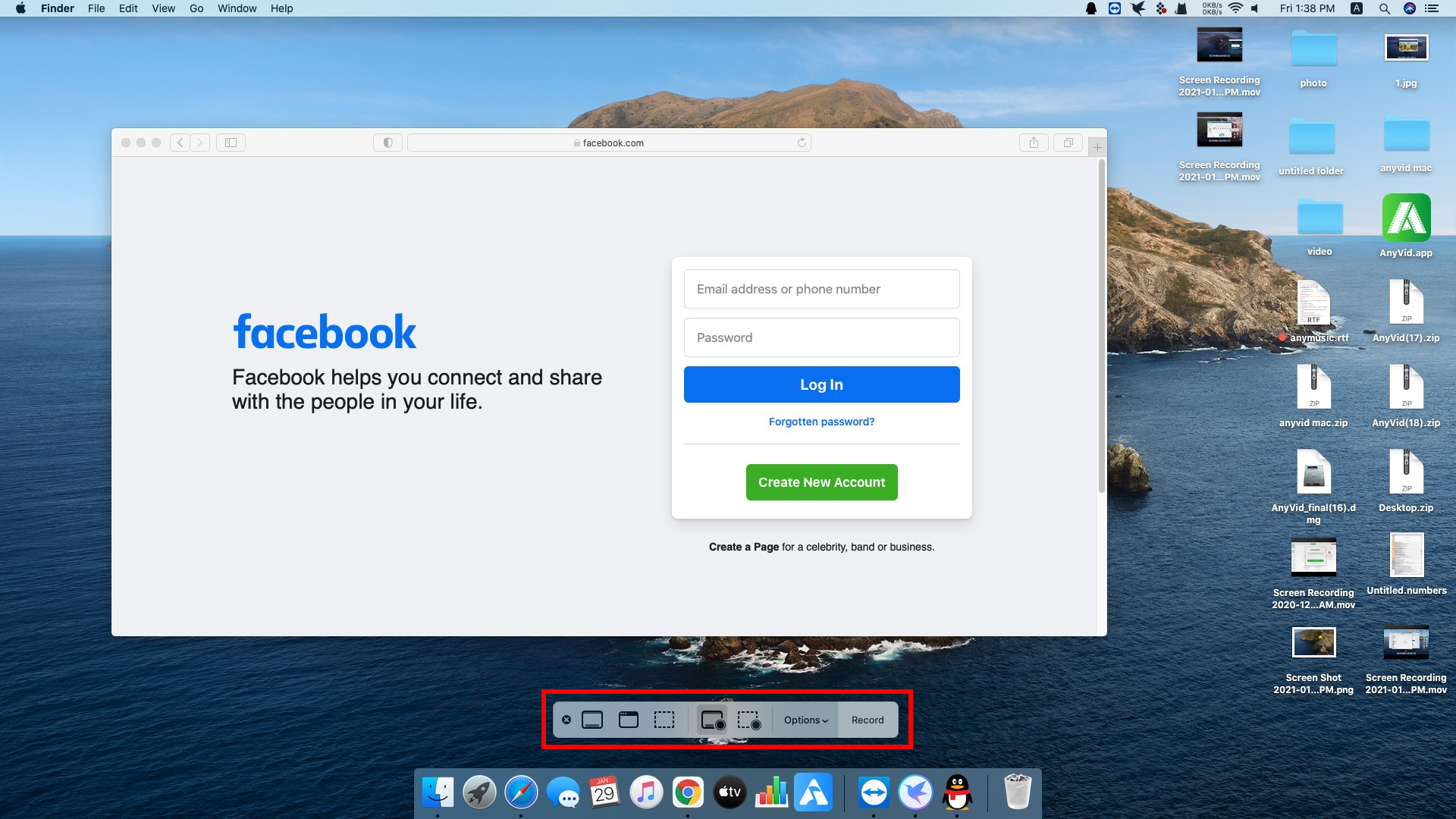
- Когда вы участвуете в видеозвонке Facebook, нажмите «Запись», чтобы начать запись.
- Чтобы остановить его, вам нужно нажать квадратную кнопку остановки или нажать Command + Control + Esc. Щелкнув миниатюру записи экрана, вы сможете обрезать, сохранить, поделиться или удалить ее.
Другой способ записать видео на Facebook звонок использует Игрок QuickTime чтобы сделать это.
- Откройте проигрыватель QuickTime на панели запуска и выберите в меню Файл> Новая запись экрана.
- QuickTime Player также может записывать ваш голос во время видеозвонка Facebook, если вы выберете микрофон.
- После остановки записи проигрыватель QuickTime автоматически сохранит записанное видео в вашу локальную папку. Вы можете воспроизводить, редактировать, делиться или удалять его.
Часть 3. Как записать видео с Facebook на Android?
Вы можете использовать встроенную функцию записи экрана мобильного телефона Android. Стоит отметить, что встроенный рекордер на Android записывает не только видеозвонки, но и видео Facebook Live. И шаги аналогичны.
- Когда вы получаете видеозвонок Facebook или находите видео в реальном времени, вы можете начать запись экрана, проведя пальцем вниз от верхнего края телефона.
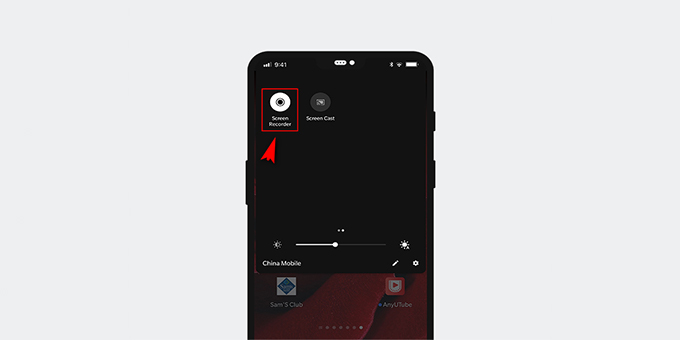 Если вы хотите записать свой голос во время видеозвонка Facebook, вам также необходимо включить микрофон.
Если вы хотите записать свой голос во время видеозвонка Facebook, вам также необходимо включить микрофон. - Нажмите кнопку «Стоп», чтобы завершить запись. Видео автоматически перейдет в папку с файлами. Вы можете воспроизвести его или отредактировать через другие приложения.
Часть 4. Как записать видео с Facebook на iPhone?
Записывать видео на iPhone так же просто, как и в ABC.
- Войдите в Центр управления. Кнопка скрыта в Настройках> Центр управления> Дополнительные элементы управления.
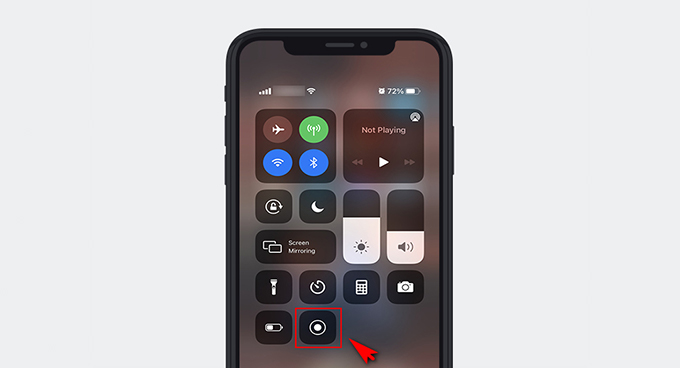
- Нажмите кнопку с кружком, чтобы начать обычную запись экрана через 3 секунды. Теперь вы можете отслеживать видеозвонок или прямую трансляцию.
- Примечание. Если вы сильно нажмете кнопку, вы увидите больше вариантов записи экрана: включение / выключение микрофона или приложения, доступные для записи экрана.
- Чтобы остановить запись, вы можете просто коснуться красной строки состояния в верхней части экрана и выбрать «Стоп».
- Записанное видео будет автоматически сохранено в ваших фотографиях с уведомлением. Вы можете обрезать его прямо в фотографиях или экспортировать видео в другие приложения для редактирования или обмена.
Бонус. Как скачать видео с Facebook?
Помимо видеозвонков, вы также можете найти множество других типов видео на Facebook. Как правило, пользователи могут разместить видео на своей временной шкале, или делитесь видео с друзьями через Messenger, или начинайте прямую трансляцию, чтобы общаться с другими. Все эти видео можно скачать с помощью мощного загрузчика видео с Facebook.
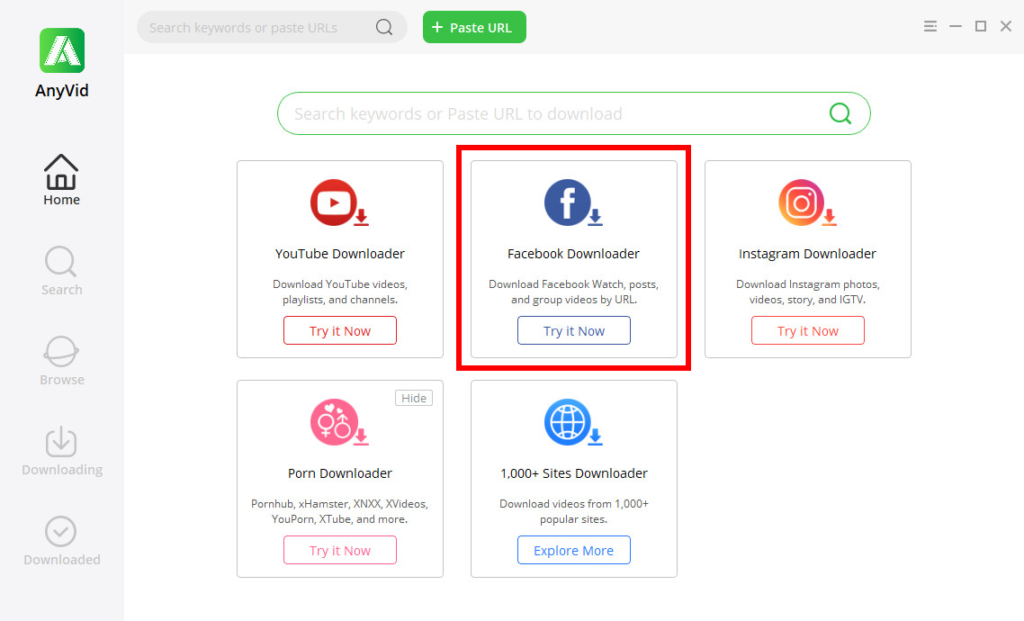
AnyVid видео-загрузчик поддерживает загрузку видео с Facebook и других более 1,000 сайтов. Если у вас есть точная ссылка на видео в Facebook, будь то запись, ссылка в Messenger или видео в Facebook Live, вы можете загрузить ее, выполнив несколько простых шагов. Вставив ссылку в окно поиска FB Downloader, вы увидите все доступные варианты загрузки этого видео на странице результатов AnyVid. Выберите тот, который вам нравится, и нажмите «Скачать». Видео Facebook будет автоматически сохранено на вашем устройстве.
Загрузчик видео AnyVid в настоящее время имеет версии для Windows, Mac и Android. Попробуйте бесплатно!
AnyVid
Скачивайте любое видео с 1,000+ сайтов
- для Windows 10/8/7
- для Mac OS X 14+
- для Android
Заключение
Я считаю, что вы уже знаете, как записывать видеозвонки в Facebook и как скачать видео с Facebook после прочтения этого поста. Независимо от того, являетесь ли вы пользователем Windows, Mac, Android или iOS, вы должны найти хороший ответ выше.
Большинство операционных систем имеют собственное встроенное средство записи экрана, которое может удовлетворить основные потребности записи экрана. Но чтобы получить более полное видео на Facebook, я лучше скачаю его, чем записываю. Загрузчик видео AnyVid для меня лучший помощник при загрузке видео с Facebook. Думаю, стоит попробовать!
AnyVid
Скачивайте любое видео с 1,000+ сайтов
- для Windows 10/8/7
- для Mac OS X 14+
- для Android
Часто задаваемые вопросы
Как скачать видео с Facebook?
. Загрузчик видео AnyVid - лучший способ скачать видео с Facebook. Скопируйте ссылку на видео из своей ленты Facebook, сообщения Messenger или прямой трансляции в Facebook, а затем вставьте ее в поле поиска AmoyShare FB Downloader. Выберите качество видео, которое хотите скачать. Когда индикатор выполнения достигнет 100%, вы увидите видео, сохраненное в вашей локальной папке.
Вы можете записывать Facebook в прямом эфире?
Да. Для этого вы можете использовать встроенный экранный рекордер вашего устройства. Если вы не хотите записывать свой голос, убедитесь, что вы закрыли микрофон. Вы также можете скачать живое видео Facebook, скопировав ссылку на него в Загрузчик видео AnyVid.